휴대폰 또는 PC에서 줌 프로필 사진을 제거하는 방법

Zoom 프로필 사진을 제거하는 방법과 그 과정에서 발생할 수 있는 문제를 해결하는 방법을 알아보세요. 간단한 단계로 프로필 사진을 클리어하세요.
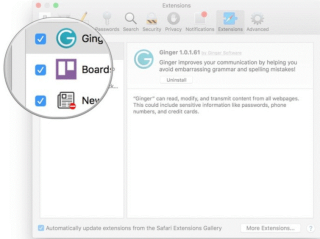
브라우저 확장은 웹 브라우징 경험을 더 원활하게 하는 데 사용되며 Mac 컴퓨터에서 Safari를 사용하는 경우 맞춤법 검사기, VPN 등과 같은 많은 확장에 쉽게 액세스할 수 있습니다. Safari에 확장 프로그램을 추가하는 방법을 모르더라도 걱정하지 마세요! 우리는 당신을 도울 것입니다.
이 게시물에서는 Safari에 확장 프로그램을 추가하고 설치된 Safari 확장 프로그램을 활성화하는 방법에 대해 설명했습니다. 읽어!
Safari에 확장 기능을 추가하는 방법?
최근 Safari는 앱과의 통합, 광고 차단 등을 도와주는 브라우저 확장이라는 새로운 기능을 추가했습니다. 글쎄요, 생산성을 높이고 보안을 강화하며 최신 뉴스를 제공하고 항상 참여하게 하는 데 도움이 되는 수많은 보완 확장 프로그램이 있습니다. 그러나 확장은 무료일 수 있지만 서비스 및 앱은 시설에 대해 요금을 부과할 수 있습니다.
1단계: 로그인 ID와 암호를 입력하여 Mac의 잠금을 해제합니다.
2단계: Safari로 이동합니다. Dock에서 액세스하거나 Spotlight에서 Safari를 입력하여 빠르게 액세스할 수 있습니다.
3단계: 이제 화면 왼쪽 상단에 있는 메뉴 표시줄에서 Safari를 눌러야 합니다.
4단계: Safari 확장 프로그램을 선택합니다.

출처: 아이모어
5단계: 이제 Mac에 설치하려는 확장 프로그램을 찾아야 합니다. 검색 창에 확장 프로그램 이름을 입력하고 카테고리로 이동하여 탐색하기만 하면 됩니다.
6단계: 지금 설치 버튼을 누르십시오.
출처: 아이모어
일부 확장 프로그램은 주소 표시줄 왼쪽에 버튼을 제공하여 확장 프로그램을 빠르게 설치할 수 있습니다. 빠르고 쉽게 작업을 완료할 수 있습니다.
또한보십시오:-
개인 정보 보호 브라우징을 사용하는 이유 및 방법... 사용 중인 운영 체제에 관계없이 웹 브라우저는 삭제하는 것이 더 나은 수많은 중요한 정보를 저장합니다....
설치된 Safari 확장 프로그램을 활성화하는 방법은 무엇입니까?
Safari 확장 프로그램을 설치한 후 서비스를 이용하려면 활성화해야 합니다. 설치된 Safari 확장을 활성화하는 것은 매우 쉽습니다. 설치된 Safari 확장 프로그램을 활성화하는 방법을 배우려면 단계를 따르십시오.
1단계: Safari를 엽니다.
2단계: 화면 왼쪽 상단에서 Safari 메뉴 막대로 이동합니다. Apple 아이콘 옆에 있습니다.
3단계: 기본 설정을 선택합니다.
출처: 아이모어
4단계: 확장 프로그램을 선택합니다.
5단계: 이제 설치된 사파리 확장을 활성화하려는 각 확장 옆의 확인란을 선택해야 합니다.

출처: 아이모어
또한보십시오:-
Mac에서 Safari가 계속 충돌하는 문제를 해결하는 방법... Safari에서 중요한 작업을 하고 있고 Safari가 충돌하는 것은 불행한 일입니다. 고 싶어요...
설치된 Safari 확장 프로그램을 비활성화하는 방법은 무엇입니까?
확장 기능을 사용하지 않는 경우 언제든지 비활성화하고 정상으로 돌아갈 수 있습니다. 설치된 Safari 확장 프로그램을 비활성화하려면 아래 단계를 따르십시오.
1단계: Spotlight에서 Safari를 찾아 실행합니다.
2단계: 화면 왼쪽 상단에서 Safari를 클릭합니다. Apple 아이콘 옆에 있습니다.
3단계: 기본 설정 선택
4단계: 확장 프로그램을 누르십시오.
5단계: 이제 설치된 Safari 확장 프로그램을 비활성화하려는 각 확장 프로그램 옆의 확인란을 선택 취소해야 합니다.
6단계: 확장 프로그램을 비활성화한 후 제거를 클릭하여 Safari에서 제거할 수 있습니다.
이제 메뉴 항목, 컨트롤, 로컬 또는 웹 기반 콘텐츠와 같은 영구적인 항목을 Safari에 추가할 수 있는 확장 기능을 Safari에 추가하는 방법을 배웠습니다. Safari 확장 프로그램은 Safari가 제공하는 콘텐츠를 조정하고 변경하는 스크립트 기능과 함께 제공됩니다.
Zoom 프로필 사진을 제거하는 방법과 그 과정에서 발생할 수 있는 문제를 해결하는 방법을 알아보세요. 간단한 단계로 프로필 사진을 클리어하세요.
Android에서 Google TTS(텍스트 음성 변환)를 변경하는 방법을 단계별로 설명합니다. 음성, 언어, 속도, 피치 설정을 최적화하는 방법을 알아보세요.
Microsoft Teams에서 항상 사용 가능한 상태를 유지하는 방법을 알아보세요. 간단한 단계로 클라이언트와의 원활한 소통을 보장하고, 상태 변경 원리와 설정 방법을 상세히 설명합니다.
Samsung Galaxy Tab S8에서 microSD 카드를 삽입, 제거, 포맷하는 방법을 단계별로 설명합니다. 최적의 microSD 카드 추천 및 스토리지 확장 팁 포함.
슬랙 메시지 삭제 방법을 개별/대량 삭제부터 자동 삭제 설정까지 5가지 방법으로 상세 설명. 삭제 후 복구 가능성, 관리자 권한 설정 등 실무 팁과 통계 자료 포함 가이드
Microsoft Lists의 5가지 주요 기능과 템플릿 활용법을 통해 업무 효율성을 40% 이상 개선하는 방법을 단계별로 설명합니다. Teams/SharePoint 연동 팁과 전문가 추천 워크플로우 제공
트위터에서 민감한 콘텐츠를 보는 방법을 알고 싶으신가요? 이 가이드에서는 웹 및 모바일 앱에서 민감한 콘텐츠를 활성화하는 방법을 단계별로 설명합니다. 트위터 설정을 최적화하는 방법을 알아보세요!
WhatsApp 사기를 피하는 방법을 알아보세요. 최신 소셜 미디어 사기 유형과 예방 팁을 확인하여 개인 정보를 안전하게 보호하세요.
OneDrive에서 "바로 가기를 이동할 수 없음" 오류를 해결하는 방법을 알아보세요. 파일 삭제, PC 연결 해제, 앱 업데이트, 재설정 등 4가지 효과적인 해결책을 제공합니다.
Microsoft Teams 파일 업로드 문제 해결 방법을 제시합니다. Microsoft Office 365와의 연동을 통해 사용되는 Teams의 파일 공유에서 겪는 다양한 오류를 해결해보세요.








